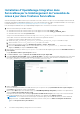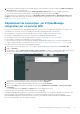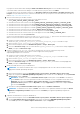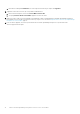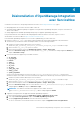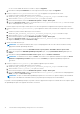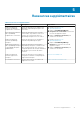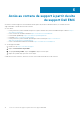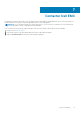Install Guide
La progression s’affiche dans la boîte de dialogue Valider l’ensemble de mises à jour. Une fois l’ensemble de mises à jour
correctement validé, fermez la boîte de dialogue. L’ensemble de mises à jour passe alors à l’état Validé.
L’ensemble de mises à jour téléchargé est répertorié sous Ensembles de mises à jour du système > Ensembles de mises à jour
récupérés. Pour plus d’informations sur les transferts d’ensembles de mises à jour, reportez-vous à la documentation ServiceNow à
l’adresse https://www.docs.servicenow.com/.
8. Activez les autorisations pour les tables suivantes.
● Autorisations de lecture, de création, de mise à jour et de suppression sur la
table x_317119_omisnow_dellemc_poweredge_server.
● Autorisations de lecture et de création sur la table x_310922_omisnow_openmanage_enterprise_connection_profile.
● Autorisations de lecture et de création sur la table x_310922_omisnow_supportassist_enterprise_connection_profile.
● Autorisations de lecture et de suppression sur la table x_317119_omisnow_openmanage_enterprise_connection_profile.
● Autorisations de lecture et de suppression sur la table x_317119_omisnow_supportassist_enterprise_connection_profile.
● Autorisations de lecture et de mise à jour sur la table x_310922_omisnow_properties.
● Autorisations de lecture, de création, de mise à jour et de suppression sur la table sysauto_script.
● Autorisations de lecture, de création, de mise à jour et de suppression sur la table cmdb_ci_outofband_device.
● Autorisation de lecture sur la table sysevent-read.
Vous pouvez le faire manuellement ou exécuter le script upgrade_permissions.js pour activer les autorisations requises sur les
tables. Pour activer l’autorisation à l’aide du script, effectuez les opérations suivantes :
a. Accédez au système de fichiers dans lequel vous avez extrait le
dossier DELL_EMC_OpenManage_Integration_ServiceNow_Background_Scripts contenant les scripts.
b. Ouvrez le fichier upgrade_permissions.js et copiez son contenu.
c. Dans le filtre de navigation, sélectionnez Définition du système > Scripts - Arrière-plan.
d. Dans la zone Exécuter le script, collez le contenu du fichier upgrade_permissions.js, sélectionnez le champ d’application
Global, puis cliquez sur Exécuter le script.
9. Exécutez le script upgrade_records.js pour lancer la migration des serveurs, des événements, des profils de
connexion OpenManage Enterprise, des profils de connexion SupportAssist et des propriétés
d’OpenManage Enterprise avec ServiceNow.
a. Accédez au système de fichiers dans lequel vous avez extrait le
dossier DELL_EMC_OpenManage_Integration_ServiceNow_Background_Scripts contenant les scripts.
b. Ouvrez le fichier upgrade_records.js et copiez son contenu.
c. Dans le filtre de navigation, sélectionnez Définition du système > Scripts - Arrière-plan.
d. Dans la zone Exécuter le script, collez le contenu du fichier upgrade_records.js, sélectionnez le champ d’application
Global, puis cliquez sur Exécuter le script.
10. Annulez l’ensemble de mises à jour pour OMISNOW 1.0.
REMARQUE :
Pour annuler l’ensemble de mises à jour, le champ d’application de ServiceNow doit être modifié en champ
d’application Dell EMC OpenManage Enterprise.
a. Dans le filtre de navigation, sélectionnez Ensembles de mises à jour système > Ensembles de mises à jour locales.
b. Cliquez sur l’enregistrement Dell EMC OpenManage Integration portant le numéro de version 1.0.0, puis, sur la page Ensemble
de mises à jour, cliquez sur Annuler.
REMARQUE :
Par défaut, la vue liste des Ensembles de mises à jour n’affiche pas la colonne Version. Pour afficher la
colonne Version, cliquez sur l’icône représentant trois barres horizontales qui se trouve en regard de l’en-tête de la colonne
Application, puis sélectionnez Configurer > Mise en forme de la liste. Sur la page Configuration de la liste des
ensembles de mises à jour, dans la section Disponible, développez Application, puis sélectionnez et déplacez Version
vers la section Sélectionné.
c. Dans la boîte de dialogue Annuler l’ensemble de mises à jour, cliquez sur Continuer l’annulation.
REMARQUE :
Si l’annulation échoue, cliquez sur Fermer. Sélectionnez tous les problèmes d’annulation et cliquez sur Choisir
d’utiliser la configuration précédente. Cliquez de nouveau sur Annuler pour supprimer OpenManage Integration de
ServiceNow.
11. Supprimez l’ensemble de mises à jour pour OMISNOW 1.0.
a. Dans le filtre de navigation, sélectionnez Ensembles de mises à jour système > Ensembles de mises à jour récupérées.
b. Sur la page Ensemble de mises à jour récupérées, sélectionnez l’enregistrement Dell EMC OpenManage Integration
version 1.0.0, puis, dans la liste Actions et lignes sélectionnées, cliquez sur Supprimer.
Mise à niveau d’OpenManage Integration version 1.1 avec ServiceNow
13